
Тема 3. Растрова та векторна графіка Лекція 4. Растрова та векторна графіка (2 год.)
Мета: Розглянути основи растрової графіки. Вивчити основні елементи та інструменти графічного редактора Adobe PhotoShop.
План
1. Програма растрової графіки Adobe PhotoShop.
2. Інструменти Adobe PhotoShop.
3. Основні операції обробки растрових зображень. Фільтрація зображень.
4. Робота з текстом. Створення фігурного та простого тексту
1. Вступ
Adobe Photoshop – найбільш популярний графічний редактор растрових зображень, насамперед фотографій. Він є одним з головних інструментів комп‘ютерних дизайнерів, зокрема, розробників Web-сторінок, художників, розробників карт, фотографів. Цей програмний продукт у зайнятій ним ринковій ніші конкурентів не має.
Новий – тобто створюваний документ має білий, фарбований або прозорий фон. Останній позначений візерунком у сіро-білі клітини на зразок шахової дошки. Цей візерунок можна змінити.
При роботі з документом утворюються шари зображення, які мають номери 0, 1, 2 і т.д. Кожен з них можна редагувати окремо, переміщувати один відносно одного, а потім об‘єднати (склеїти) у один шар. Adobe Photoshop має кілька кольорових режимів: RGB (червоний, зелений, блакитний), CMYK, HSB (кольоровий тон, насиченість, яскравість).
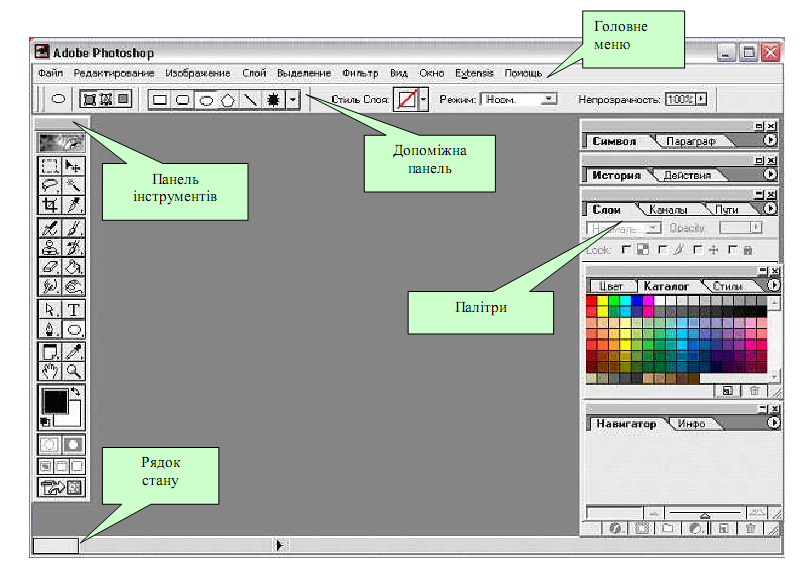
Рис. 1. Головне вікно Adobe Photoshop 6.0
Фільтри дозволяють застосовувати різні ефекти. Можна імітувати акварель, масляні фарби, текстури, ефект застосування джерел світла, створювати власні ефекти, змінювати масштаб, трансформувати зображення.
Після запуску програми Adobe Photoshop 6.0 з’являється головне вікно (рис.1), яке служить робочим столом. Під рядком заголовку знаходиться головне меню, через яке здійснюється доступ до всіх функцій програми. Під рядком меню розташована допоміжна панель, яка стосується обраного інструменту.
На робочому столі міститься панель інструментів. Якщо її немає, то її ставлять командою меню ОКНО > ПОК.ИНСТР. Ця панель поділена на кілька груп, до яких входять інструменти виділення області, малювання і редагування зображення, інструменти для здійснення операцій з контурами, зафарбовуванням, вводом тексту, зміни масштабу і переміщення зображення, елементи управління кольором та режимом відтворення на екрані.
В нижній частині робочого столу знаходиться рядок стану. В ньому відображуються додаткові дані про команди, що виконуються та про стан зображення.
Під час роботи використовуються діалогові вікна, які називаються палітрами. Потрібні палітри можна поставити через п. меню ОКНО командами “ПОКАЗАТЬ ...” (ПОКАЗАТЬ ЦВЕТ, ПОКАЗАТЬ НАВИГАТОР та ін.).
Команди головного меню. У головному меню передбачені такі команди:
- Меню “ФАЙЛ” (FILE) — для роботи з файлами. За допомогою команд цього меню можна: створити новий, відкрити, закрити, зберегти файл; підключити інші продукти компанії Adobe; відправити в них зображення; надрукувати файл.
-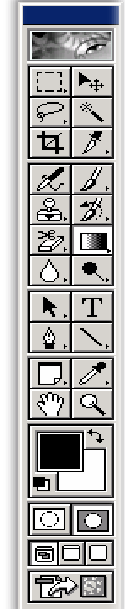 Меню “ПРАВКА” (EDIT) — команди відміни
попередніх дій, зміни, копіювання,
вилучення, вставки, трансформації
зображень, управління стандартними
типами (пензлем, контурами, каталогами
та ін.
Меню “ПРАВКА” (EDIT) — команди відміни
попередніх дій, зміни, копіювання,
вилучення, вставки, трансформації
зображень, управління стандартними
типами (пензлем, контурами, каталогами
та ін.
- Меню “ИЗОБРАЖЕНИЕ” (IMAGE) — для роботи із зображеннями. Містить команди управління режимами, розмірами, корекцією та поворотами зображення.
- Меню “СЛОЙ” (LAYER) — команди для роботи з шарами зображення - створення, копіювання, об’єднання шарів, управління ефектами та масками шару.
- Меню “ВЫДЕЛЕНИЕ” (SELECT) — для виділення зображення або його частини, корекції розмірів та ін.
- Меню “ФИЛЬТР” (FILTER) — засіб для створення спецефектів—розмитості, шумів, об’єму, художніх ефектів.
- Меню “ВИД” (VIEW) — для настроювання вікна відкритого документу. З його допомогою можна встановити режими і масштаб документу не змінюючи його, показати сітку, лінійки.
- Меню “ОКНО” (WINDOW) — призначене для настроювання відображення вікон на робочому столі програми.
- Меню “ПОМОЩЬ” (HELP) — для доступу у довідкову систему Adobe Photoshop.
Панель інструментів. Рис. 3.
Містить інструменти, що використовуються найчастіше. Якщо клікнути лівою клавішею миши відповідну піктограму на цій панелі, то активізується позначений нею інструмент, а до того ж під головним меню робочого стола з‘явиться допоміжна панель цього інструменту, яка має засоби для його настроювання. Переважна кількість піктограм панелі інструментів мають у правому нижньому куті малий чорний трикутник з вершиною, спрямованою праворуч.
Якщо клікнути таку піктограму правою (контекстною) клавішею, то поруч з‘явиться повний список групи закріплених за цією піктограмою інструментів, з якого можна вибрати потрібний. Наприклад, за піктограмою КАРАНДАШ криються олівець та пензлик. При простому наведенні курсору на інструмент виводиться його назва і поруч в дужках - “гаряча” клавіша.
Гаряча клавіша активізує відповідний інструмент. Наприклад, при натисканні латинської літери “В” активізується інструмент КАРАНДАШ або КИСТЬ (обидва позначені однією піктограмою).
Піктограми розподілені на панелі по блоках за функціональною ознакою.
У першому зверху блоці панелі інструментів розташовані інструменти виділення та вирізування. У другому – малювання. У третьому – створення контурів та тексту; у четвертому – вставки приміток, взяття кольору, масштабу. У п‘ятому – встановлення кольорів переднього та заднього планів. У шостому – режимів вікон та переходу у інший додаток.
Палітри. В
Adobe Photoshop 6.0 передбачено 5 палітр (рис. 4).
Палітри можна перетягувати, ухопившись мишею за заголовок.
Палітри містять закладки, а ті мають меню. Меню відкривають кліком лівої кнопки миші по кнопці із зображенням малого трикутника у правому верхньому куті палітри (рис. 4).
М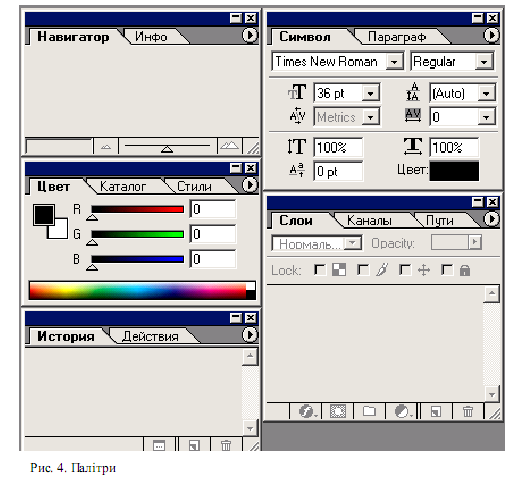 еню
містить в собі всі команди даної
вкладки, допомогою яких управляють
її роботою. Кожна вкладка містить
засоби настроювання (рис.4). Палітру
ставлять командою “ПОКАЗАТЬ ...” меню
ОКНО головного меню. Будь-яку з вкладок
можна вставити в іншу палітру способом
перетягування.
еню
містить в собі всі команди даної
вкладки, допомогою яких управляють
її роботою. Кожна вкладка містить
засоби настроювання (рис.4). Палітру
ставлять командою “ПОКАЗАТЬ ...” меню
ОКНО головного меню. Будь-яку з вкладок
можна вставити в іншу палітру способом
перетягування.
Створення та збереження документів. Перед тим, як почати роботу з зображенням, його необхідно відкрити або створити.
Щ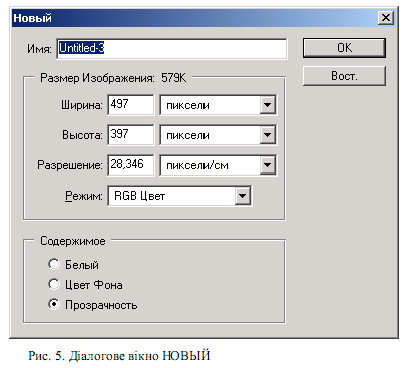 об
розпочати роботу над створенням
документу, є два шляхи. Перший -
перетворення засобами Adobe Photoshop вже
існуючого зображення.
об
розпочати роботу над створенням
документу, є два шляхи. Перший -
перетворення засобами Adobe Photoshop вже
існуючого зображення.
Такий використовується найчастіше.
Другий – створення повністю нового зображення, так би мовити, “з чистого листа”. Для цього служить команда НОВЫЙ (New) з меню “Файл” (File). В наслідок її виконання відкривається діалогове вікно НОВЫЙ (рис. 5).
У полі ИМЯ цього вікна вводять назву нового документу, у рамці РАЗМЕР ИЗОБРАЖЕНИЯ – розміри зображення (ШИРИНА, ВЫСОТА) та дозвіл (РАЗРЕШЕНИЕ).
Розмір можна задавати у пікселях, сантиметрах, дюймах, при друкуванні на папері – у піках, точках.
Дозвіл (РАЗРЕШЕНИЕ) - кількість пікселів точок на сантиметр чи на дюйм (dpi), що будуть відображатися на папері при друкуванні або про перегляді на екрані монітора. Вищий дозвіл створює якісніше зображення, проте воно забирає більший обсяг пам’яті. Стандартний дозвіл екрана 72 dpi, який виставляється за умовчанням. Для друкування, залежно від параметрів принтера – від 300 dpi.
У рамці СОДЕРЖИМОЕ цього ж вікна задають тип фону: БЕЛЫЙ, ЦВЕТ ФОНА, ПРОЗРАЧНОСТЬ. ЦВЕТ ФОНА заздалегідь встановлюється на панелі інструментів.
Photoshop дозволяє відкривати і зберігати зображення в різних форматах файлів:
- BMP (розширення .bmp) — стандартний формат графічних файлів, що використовується в Windows;
- GIF (.gif) — формати графічного обміну, використовується для WEB.
- JPEG (.jpeg) — формат цифрового фото;
- PDF (.pdf) — використовується для створення
документів, які можна застосовувати
в різних операційних системах.
PDF (.pdf) — використовується для створення
документів, які можна застосовувати
в різних операційних системах.
